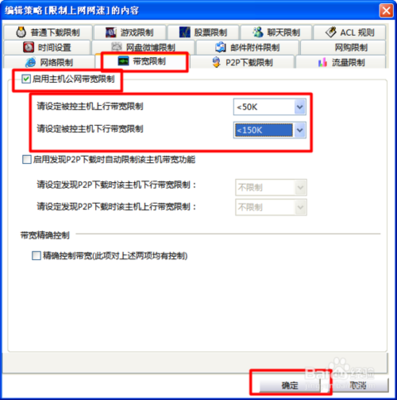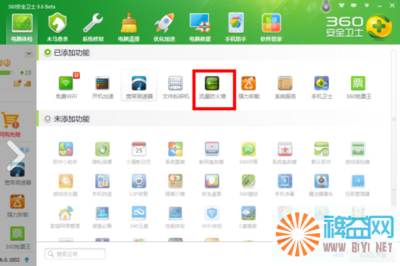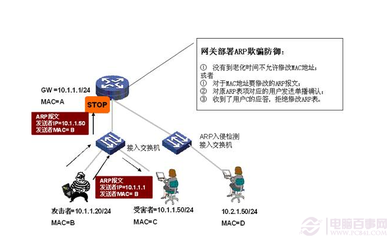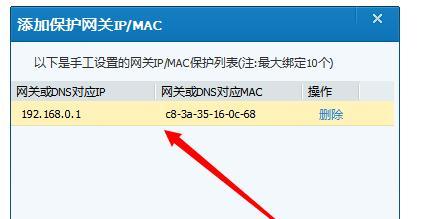对于从事计算机网络工作的人员来说,ARP攻击并不陌生,那么在局域网遭遇ARP攻击了怎么办呢?下面就局域网遭遇ARP攻击的解决办法提供两种解决办法。
局域网遭遇ARP攻击怎么办――工具/原料局域网
计算机
聚生网管
局域网遭遇ARP攻击怎么办――路由器设定静态ARP列表局域网遭遇ARP攻击怎么办 1、
对于网络管理人员来说ARP列表并不陌生,那么ARP攻击既然是针对ARP列表,那么把该列表设为静态,不给其他人可趁之机。
局域网遭遇ARP攻击怎么办 2、
登录路由器。在浏览器中输入路由器WEB管理地址(一般为192.168.1.1),回车,按照提示输入帐号密码(大多数默认为admin),点击“确定”登录。
局域网遭遇ARP攻击怎么办 3、
依次点击“IP与MAC绑定”―“静态ARP绑定设置”,选中“启用”,然后点击“确定”。
局域网遭遇ARP攻击怎么办 4、
点击“添加新条目”,按照提示把计算机的IP地址和MAC地址录入进去。然后点击“确定”。
局域网遭遇ARP攻击怎么办 5、
然后把局域网中的计算机信息全部录入即可。如果局域网计算机过多,那么工作量就会很重,如果碰到有人乱改IP地址,那么后续工作量会更大。那么对于计算机量很大的局域网可以采用下述方法。
局域网遭遇ARP攻击怎么办――使用网管软件进行绑定局域网遭遇ARP攻击怎么办 1、
百度“聚生网管”,点击第一个网站进入。
局域网遭遇ARP攻击怎么办_局域网攻击

局域网遭遇ARP攻击怎么办 2、
依次点击“下载中心”―“点击下载”。
局域网遭遇ARP攻击怎么办 3、
下载完成,解压并运行“LanQos.exe”,按照提示进行安装直到完成。
局域网遭遇ARP攻击怎么办 4、
依次点击“开始”―“所有程序”―“聚生网管”―“聚生网管”。
局域网遭遇ARP攻击怎么办_局域网攻击
局域网遭遇ARP攻击怎么办 5、
点击“新建监控网段”,输入网段名称(随便输入即可),选择工作网卡(由于一般电脑只有一个网卡,因此在点击下拉菜单时,一般只有一个选项),最后依次点击“下一步”直到完成。
局域网遭遇ARP攻击怎么办 6、
选中刚刚建立的监控网段,然后点击“开始监控”―“启用监控”,局域网中所有正在工作的计算机即可全部在下方扫描罗列出来。
局域网遭遇ARP攻击怎么办 7、
在主机列表的下方选中“IP与MAC地址绑定”即可。一旦局域网中主机擅自更改IP地址就会进行提示。
 爱华网
爱华网